Windows 10 -vinkki: Hallinnoi ulkoisten laitteiden automaattisen toiston toimia

Windows 10 on helppo määrittää automaattisen toistotoiminnon tietokoneellesi kytketyille ulkoisille laitteille. Ja siinä on paljon enemmän vaihtoehtoja kuin aiemmissa versioissa.
Windows 10 on automaattisen toistotoiminnon asettaminen helpoksiulkoisille laitteille, jotka olet kytkenyt tietokoneeseen. Ja vaikka aiemmat Windows-versiot sallivat vain rajoitetut valinnat, Windows 10 tarjoaa sinulle useita vaihtoehtoja, joita voit muuttaa milloin tahansa.
Ohjaa automaattisen toiston asetuksia Windows 10: ssä
Kuten aiemmat Windows-versiot, kun liitätlaitteessa, ts. SD-kortilla, puhelimessa tai tablet-laitteessa, Automaattinen toisto-valikko tulee näkyviin ja kysyy, kuinka haluat Windowsin käsittelevän laitetta. Jos et pidä tästä ponnahdusikkunasta koko ajan, voit joko poistaa sen käytöstä tai asettaa jokaisen laitteen tekemään haluamasi joka kerta, kun se on kytketty.
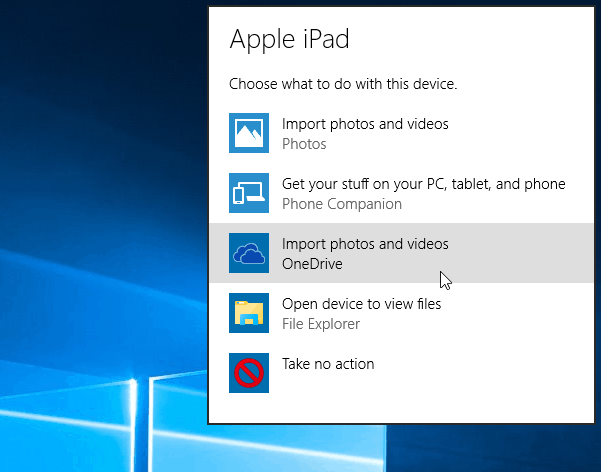
Pääset AutoPlay-asetuksiin siirtymällä kohtaan Asetukset> Laitteet> Automaattinen toisto. Tai jos sinulla on “Hey Cortana” käytössä vain sanoa: Hei Cortana. Käynnistä automaattinen toisto ” ja se aukeaa.
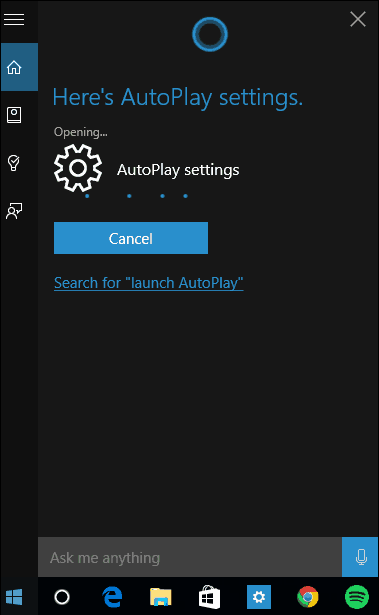
Täällä on useita vaihtoehtoja, joiden avulla voit valita, mitä tapahtuu laitteiden kytkemisen yhteydessä. Mutta ensin, jos haluat vain kytkeä automaattisen toiston pois päältä, käännä sitten yläosassa oleva kytkin pois päältä.
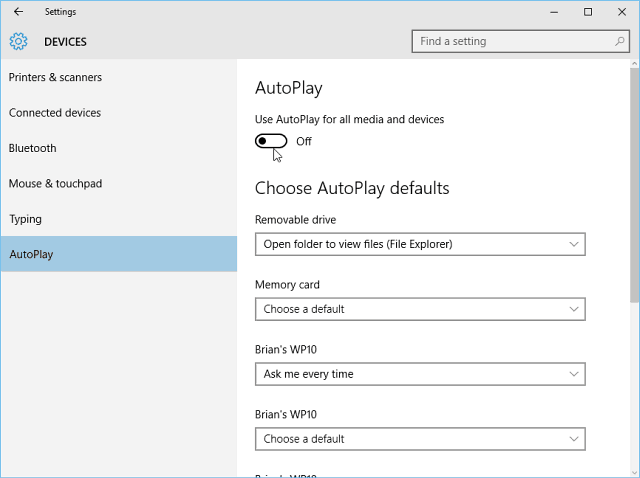
Voit hallita sitä, mitä Windows 10 tekee jokaisella laitteellaKun liität sen, valitse vain, mitä haluat sen tekevän kunkin luettelossa olevan laitteen kanssa. Kuten alla olevasta esimerkistä näet, kun valitsen Windows Phone -sovelluksen, voin valita useita erilaisia toimintoja. Voin tuoda valokuvia ja videoita puhelimesta paikalliseen asemaan tai OneDriveen, en voi toimia, avata sisällön nähdäksesi tiedostonhallinnassa jne. Valitse sinulle parhaiten sopiva vaihtoehto.
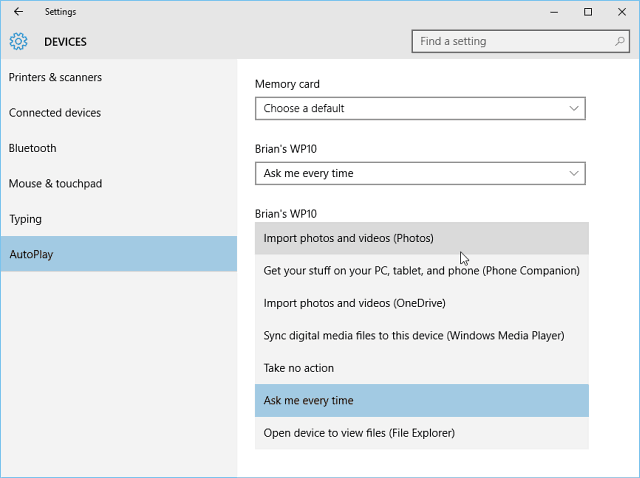
On myös syytä huomata, että voit silti päästäperinteinen ohjauspaneeliversio. Tämän avulla voit määrittää, mitä tapahtuu mediatyypeille ja laitteille. Se tietysti antaa myös sulkea automaattisen toiston kokonaan pois päältä.
Käynnistä se vain tyyppi: automaattinen toisto hakukenttään ja paina Enter.
Siellä sinulla on Ohjauspaneeliversio, ja vaihtoehdot saattavat olla tutumpia, jos olet vasta aloittamassa Windows 10: n kanssa Windows 7 -päivityksen jälkeen.
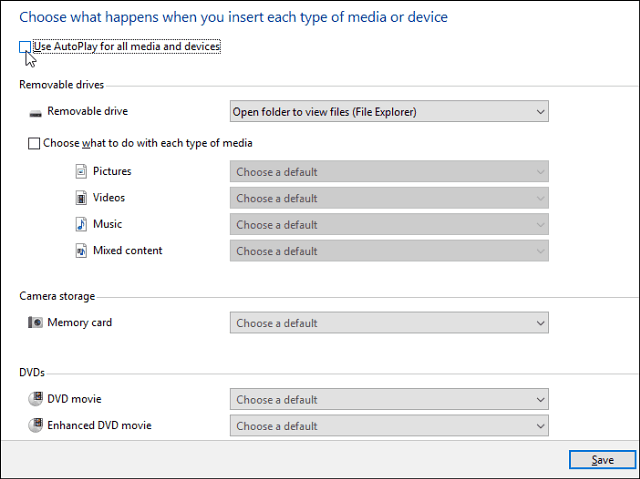
Jos et vielä käytä Windows 10: tä, voit poistaa automaattisen toiston käytöstä myös Windows 8: ssa.










Jätä kommentti